- Lås opp Apple ID
- Omkjøring av iCloud-aktiveringslås
- Doulci iCloud-opplåsingsverktøy
- Factory Unlock iPhone
- Omgå iPhone passord
- Tilbakestill iPhone-passord
- Lås opp Apple ID
- Lås opp iPhone 8 / 8Plus
- Fjerning av iCloud Lock
- iCloud Unlock Deluxe
- iPhone Lås skjerm
- Lås opp iPad
- Lås opp iPhone SE
- Lås opp Tmobile iPhone
- Fjern Apple ID-passord
Lag en ny Apple-ID – Her er den ultimate guiden
 Oppdatert av Lisa Ou / 31. mars 2021 16:30
Oppdatert av Lisa Ou / 31. mars 2021 16:30Det er mye økonomisk å kjøpe en brukt iPhone XR i stedet for den splitter nye iPhone 12. Hvordan lager du en ny Apple ID når du får iPhone XR? Apple ID er din one-stop-shop for Apple-enheter. Hvis det er første gang du bruker en Apple-enhet, trenger du en ny Apple-ID på forhånd.
Ulike fra en ny iPhone, kan Apple-ID-en til den opprinnelige eieren fortsatt være knyttet til den brukte iPhone. Enten du trenger det opprett en ny Apple ID for å erstatte den gamle nye, eller bare ha en ny for iOS-enheten din, kan du lære mer informasjon om prosessen fra artikkelen.
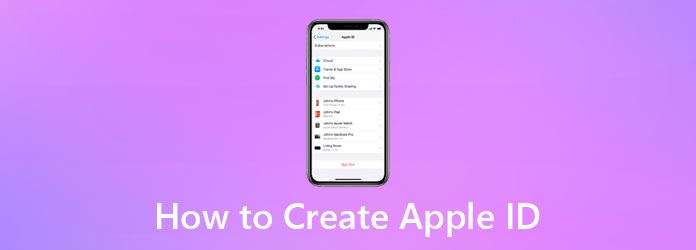

Guide List
1. Hvordan lage en ny Apple ID for å erstatte originalen
For å opprette en ny Apple ID for en brukt iPhone, må du fjerne den originale IDen på forhånd. Men hvis du ikke kan logge av den originale Apple-ID-en uten passord, FoneLab iOS Unlocker er en allsidig måte å tørke passord på iPhone, fjern Apple ID, og omgå skjermtidens begrensning. Når du har fjernet begrensningene fra iPhone, kan du opprette en Apple-ID for den brukte iPhone tilsvarende.
- Slett Apple ID på den brukte iPhone før du oppretter en ny.
- Tørk skjermpassordet for den gamle iPhone innen den andre / ødelagte iPhone.
- Omgå firesifret passord, 4-sifret passord, Touch ID eller Face ID.
- Kompatibel med iOS 17 og tidligere versjoner for iPhone 15/14/13/12/11/XR.
FoneLab Hjelper deg med å låse opp iPhone-skjermen, fjerner Apple ID eller passordet, Fjern skjermtid eller passordkode på sekunder.
- Hjelper deg med å låse opp iPhone-skjermen.
- Fjerner Apple ID eller passordet.
- Fjern skjermtid eller passordkode på sekunder.
Trinn 1Last ned og installer FoneLab iOS Unlocker, du kan starte programmet på datamaskinen din. Koble den brukte iPhone til datamaskinen og velg Fjern Apple ID menyen for å fjerne den originale Apple-ID-en som er tilknyttet iPhone.

Trinn 2Trykk på Stol på iPhone-skjermen og skriv inn passordet på skjermen. Klikk på Start -knappen for å fjern Apple ID og slett alt innholdet og innstillingene dine. Forsikre deg om at iPhone er koblet til datamaskinen din under prosessen.

Trinn 3Gå til innstillinger app på iPhone, kan du velge general og velg Nullstill alle innstillinger alternativ. Deretter fjerner den brukte iPhone automatisk Apple ID og annen informasjon til fabrikkinnstillingene.

Når du har fjernet Apple ID, kan du følge den andre delen for å opprette en ny Apple ID.
2. Hvordan lage en ny Apple ID på en iPhone direkte
Hvis den brukte iPhone allerede har blitt gjenopprettet til fabrikk instillinger, kan du ganske enkelt gå til innstillinger app for å opprette en ny Apple ID på iPhone og iPad. Bare lær mer detaljer om prosessen.
Trinn 1Gå til innstillinger app på iPhone. Trykk på Logg på iPhone alternativet i toppmenyen for å konfigurere Apple ID, iCloud, App Store og flere andre.
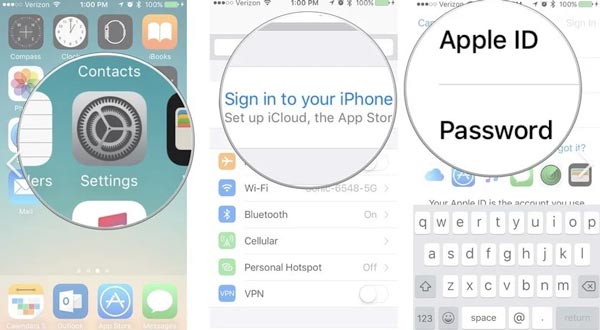
Trinn 2Velg Har du ikke Apple ID eller har du glemt det? og trykk på Opprett Apple ID alternativ for å opprette en Apple-ID med e-postadressen din. Etter det bør du oppgi bursdag, fornavn og etternavn.
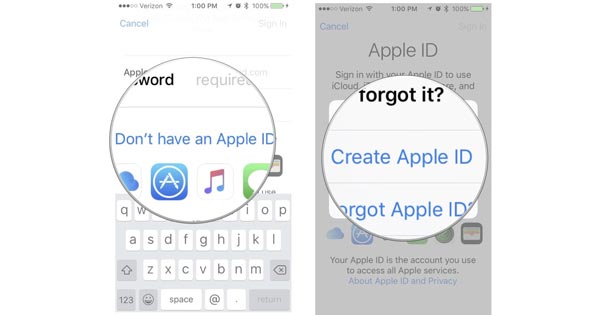
Trinn 3Hvis du trenger å opprette Apple ID med en ofte brukt e-post, kan du velge Bruk din nåværende e-postadresse alternativet, ellers kan du få en gratis fra iCloud direkte.
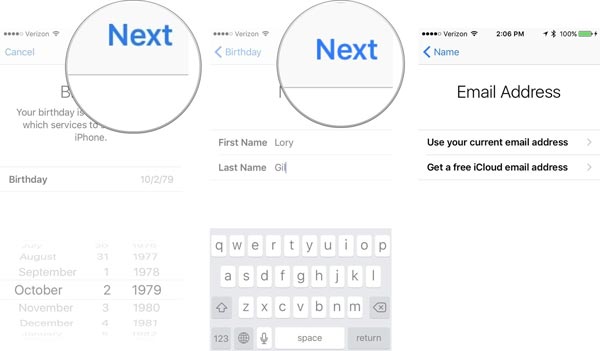
Trinn 4Deretter skriver du inn passordet og skriver det inn på nytt for bekreftelse, vanligvis inneholder det et nummer og store og små bokstaver. Du må velge land og oppgi telefonnummeret.
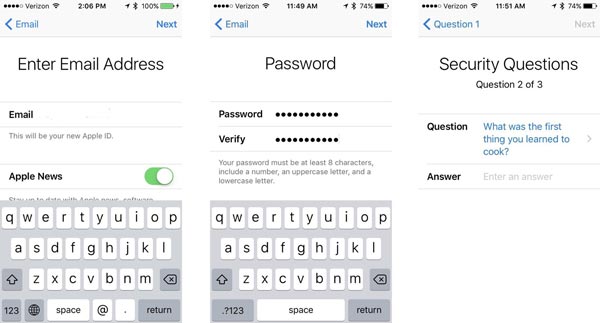
Trinn 5Velg en bekreftelsesmåte, for eksempel Tekstmelding or Telefonsamtale. Når du får bekreftelseskoden på ønsket måte, kan du angi koden for bekreftelse tilsvarende. (Hva skal jeg gjøre når Apple-bekreftelse mislyktes?)
Trinn 6Når du kommer til vilkårene, bør du lese nøye før du trykker på Enig knapp. Deretter kan du trykke på Logg inn alternativet for å komme inn i den nylig opprettede Apple-ID-en.
3. Vanlige spørsmål om hvordan du lager en ny Apple-ID
Kan jeg opprette en ny Apple-ID ved hjelp av samme e-post?
Nei. En e-postadresse kan bare brukes til å opprette en ny Apple-ID. Hvis du bare har glemt Apple-ID-en, kan du få tilgang til den eksisterende Apple-ID-en som er tilknyttet e-postadressen. Videre kan du også bruke en e-postadresse som en sekundær e-postadresse på en annen Apple-ID.
Hvordan lage en ny Apple ID uten å miste data?
Siden appene og sangene som er kjøpt gjennom App & iTunes Store er permanent knyttet til den opprinnelige Apple-ID-en. Det betyr at du ikke kan dele eller synkronisere programmene til den nyopprettede Apple ID. Du kan dra nytte av Familie Sharing funksjon for å få kjøpt innhold.
Kan jeg opprette en Apple-ID uten kredittkort?
Ja. Å få en Apple ID er enkelt, men å lage en Apple ID uten et kredittkort eller noen definert betalingsmåte er litt vanskelig. I stedet kan du kjøpe hvilken som helst gratis app fra Windows for å opprette en Apple ID. Når du når betalingsmåten, kan du velge alternativet Ingen.
konklusjonen
Når du vil lage en Apple ID for en brukt iPhone, er det den beste måten du bør vite. Bare bruk FoneLab iOS Unlocker for å fjerne Apple ID, skjermkode og flere andre på forhånd. Deretter kan du finne den detaljerte prosessen for å opprette en ny Apple ID på din iPhone eller iPad direkte.
FoneLab Hjelper deg med å låse opp iPhone-skjermen, fjerner Apple ID eller passordet, Fjern skjermtid eller passordkode på sekunder.
- Hjelper deg med å låse opp iPhone-skjermen.
- Fjerner Apple ID eller passordet.
- Fjern skjermtid eller passordkode på sekunder.
